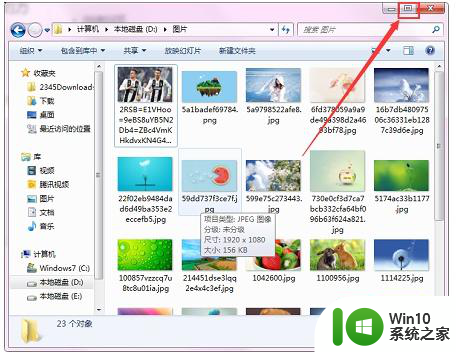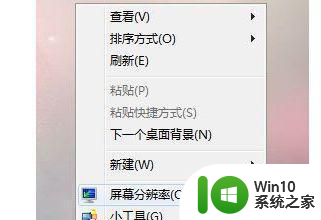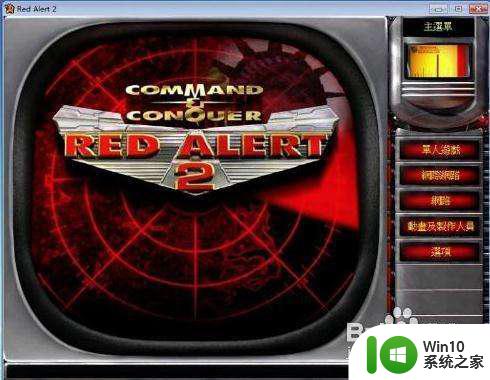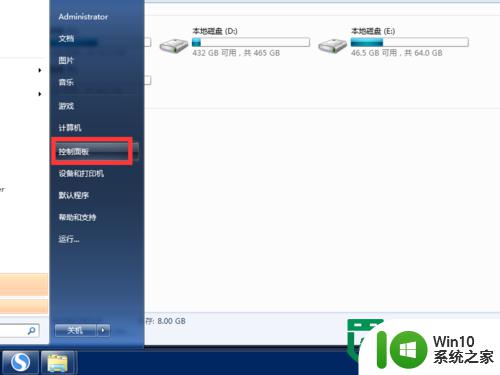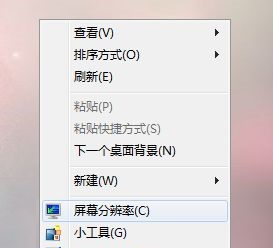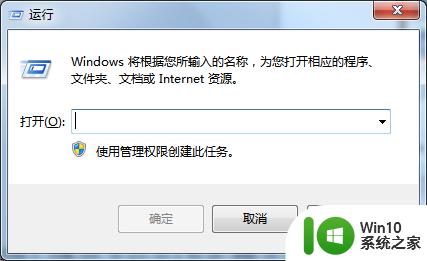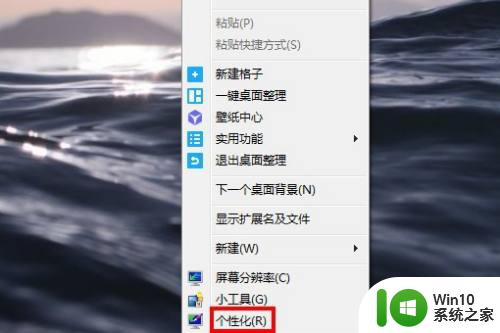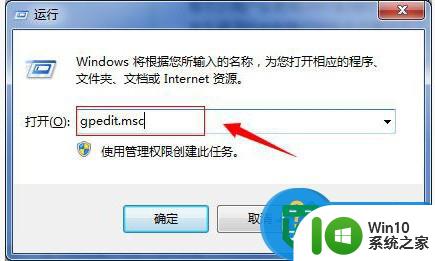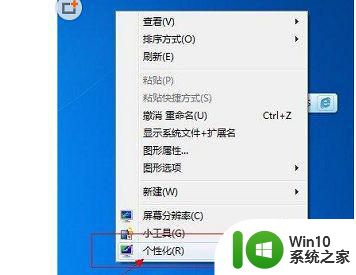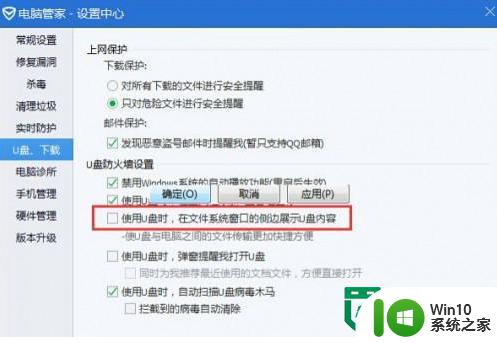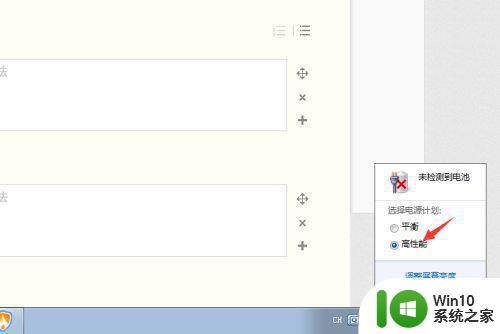win7窗口跑到屏幕外的解决方法 win7窗口如何恢复到屏幕内
更新时间:2023-10-23 18:07:27作者:xiaoliu
win7窗口跑到屏幕外的解决方法,Win7窗口跑到屏幕外是我们在使用电脑时常遇到的一个问题,当我们打开多个窗口或者调整窗口大小时,有时候会发现某个窗口不慎跑到屏幕外,无法再通过鼠标拖动将其恢复到屏幕内。这时候我们就需要寻找解决方法来解决这个问题。本文将介绍一些简单实用的方法,帮助我们恢复Win7窗口到屏幕内,提高我们的工作效率。
1、很多时候我们会碰上窗口移动到屏幕边上拉不出来的情况。
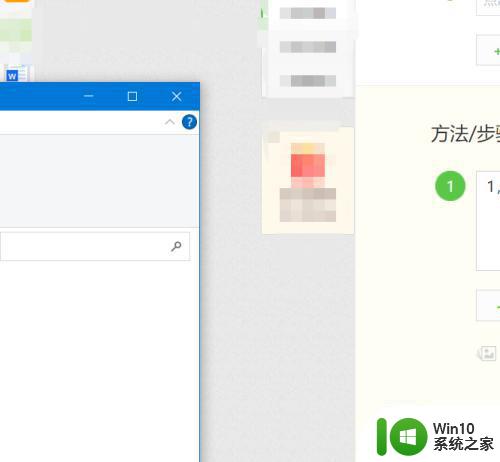
2、首先按alt+tab键,确保该窗口处于激活位置。
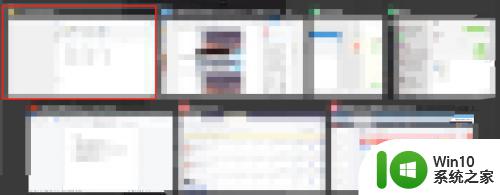
3、然后再按alt+space键,激活控制菜单。
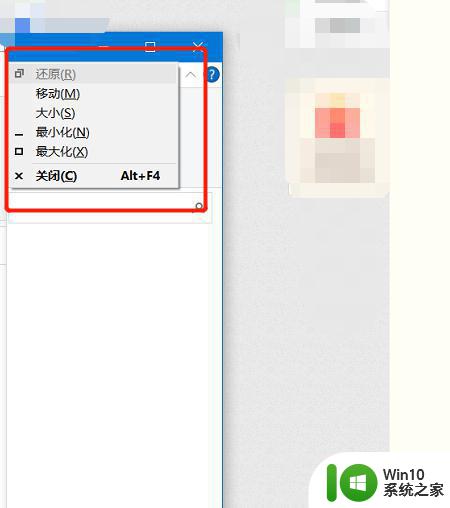
4、点击最大化,即可看到窗口就已经恢复正常了哦。
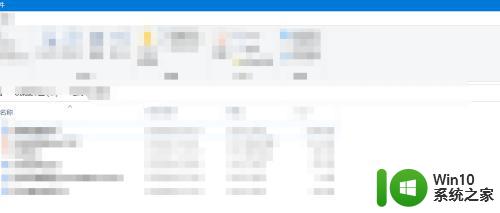
以上就是解决win7窗口跑到屏幕外的方法的全部内容,如果你遇到了相同的问题,可以参考本文中介绍的步骤进行修复,希望这对你有所帮助。